Onenote es una de las mejores herramientas para tomar notas disponibles en Microsoft. Combinado con Outlook y MS Teams, Onenote puede ser una combinación poderosa para aumentar la productividad tanto para el trabajo como para las cosas creativas personales. Tenemos que tomar notas en diferentes formatos, puede que no se trate solo de escribir cosas. En ocasiones, debemos copiar imágenes de diferentes fuentes y realizar algunas ediciones en nuestro trabajo diario. La imagen pegada en Onenote puede ser muy útil si uno sabe cómo aplicar los cambios. ¿Ha enfrentado problemas al usar Onenote donde las imágenes pegadas en Onenote no le permiten trabajar fácilmente? Este artículo analizará el uso efectivo de las imágenes en Onenote. Podemos usar la imagen como fondo para asegurarnos de poder editarla fácilmente como una página normal de OneNote.
Configuración de la imagen como fondo en OneNote
Paso 1: Presione Ganar+R, tipo Una nota y haga clic DE ACUERDO.
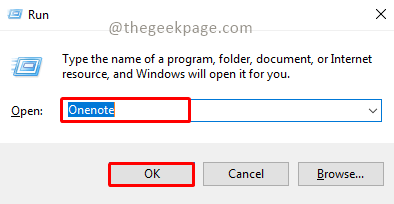
Paso 2: Haga clic en Añadir página para crear una nueva página.
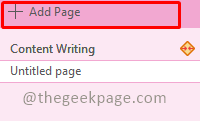
ANUNCIO PUBLICITARIO
Paso 3: Ir a la Insertar menú y seleccione Imagen.

Paso 4: Ahora seleccione la imagen que desea insertar y haga clic en Insertar.
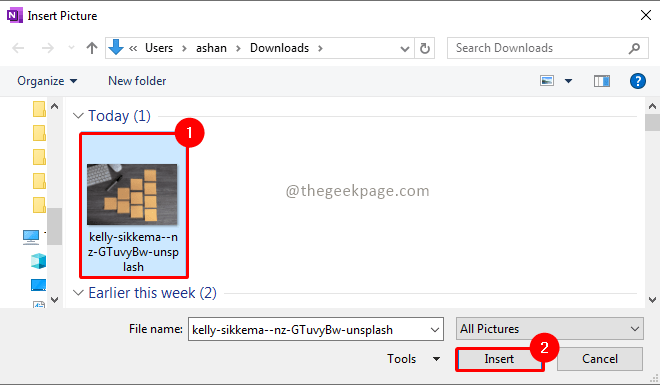
Paso 5: Ahora seleccione la imagen y cambie su tamaño según sus necesidades.
Paso 6: Ahora selecciona la imagen y haz clic derecho sobre ella. En el menú contextual seleccione Establecer imagen como fondo.

Nota: Se creará un molesto cuadro de texto alrededor de la imagen cuando la inserte, puede seleccionarla y eliminarla una vez que establezca la imagen como fondo.
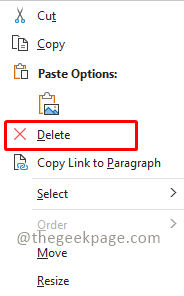
Paso 7: ahora que la imagen está configurada como fondo, puede hacer clic en cualquier lugar y crear una nota. Cada vez que comienza a escribir, se crea automáticamente un cuadro de texto. Puede mover el cuadro de texto para que se ajuste a la imagen según sus necesidades. Una vez que haga clic fuera, el cuadro de texto desaparecerá y se mostrará el contenido.


Nota: Esto ayudará a que su Nota se vea hermosa y organizada. También puede insertar archivos PDF que tengan imágenes. Para insertar documentos PDF vaya a la Insertar pestaña y seleccione la Impresiones de archivos opción. Este truco puede ser útil para que los profesores creen notas de etiquetado de partes, una lista de TODO hermosa y organizada para los creadores, o cualquier necesidad similar.

Espero que el artículo haya sido informativo y útil. Ahora puede mejorar su toma de notas al siguiente nivel y obtener notas de calidad superior. ¡¡Gracias por leer!! Comenta y cuéntanos por qué usas esta función y cómo ha mejorado tus habilidades para tomar notas.
Paso 1 - Descargue la herramienta de reparación de PC Restoro desde aquí
Paso 2 - Haga clic en Iniciar escaneo para encontrar y solucionar cualquier problema de PC automáticamente.


